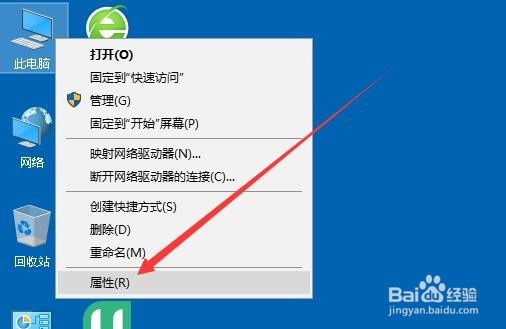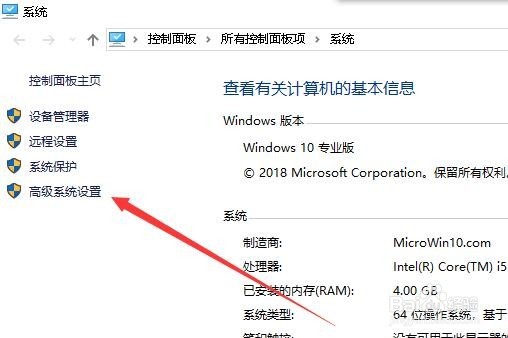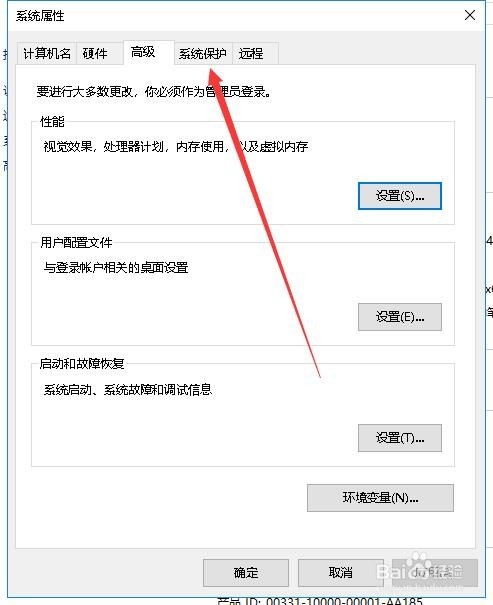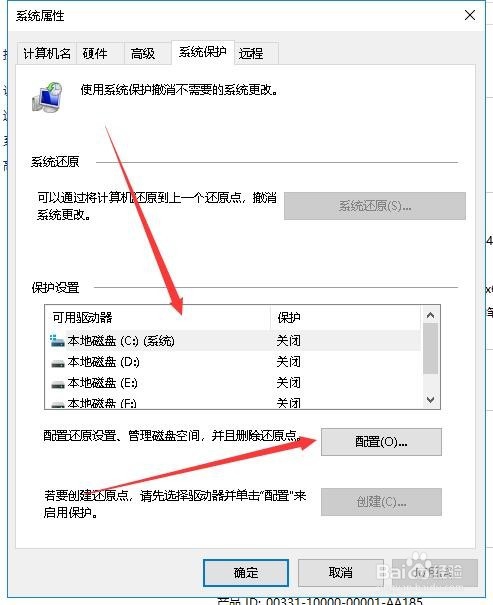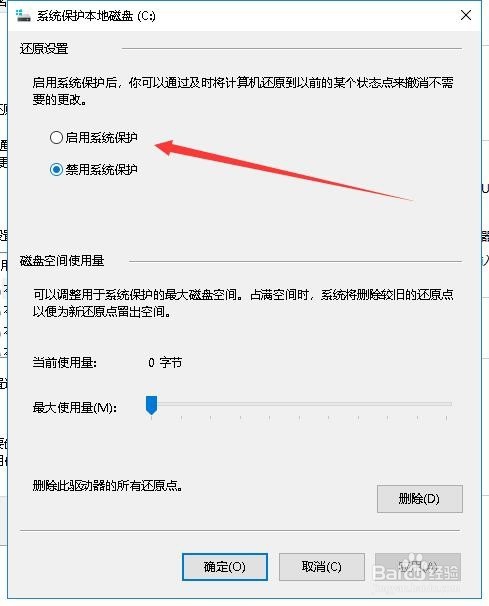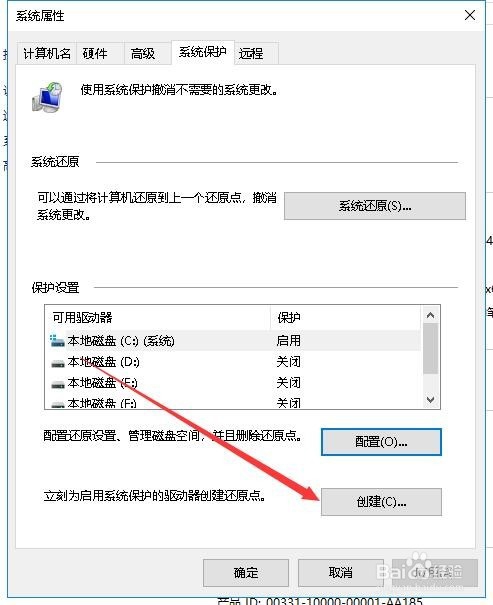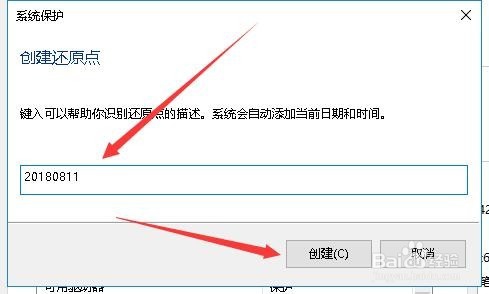Win10系统怎么样开启系统保护 如何创建还原点
1、在Windows10桌面,我们右键点击桌面上的“此电脑”图标,在弹出菜单中选择“属性”菜单项。
2、接下来在打开的系统属性窗口中,我们点击左侧边栏的“高级系统设置”菜单项。
3、接着我们再在打开的系统属性窗口中,点击“系统保护”的选项卡。
4、接下来我们在打开的窗口中,选择要开启系统保护的分区,然后点击下面的“配置”按钮。
5、这时就会打开“系统保绻栌泌氘护本地磁盘”的窗口了,在窗口中我们选择“启用系统保护”设置项即可,最后点击确定按钮。
6、如果要创建系统还原点的话,我们回到系统保护的窗口,点击下面的“创建”按钮。
7、接下来就会弹出创建还原点的窗口了,在这里输入还原点的名称,最后点击“创建”按钮就可以了。
声明:本网站引用、摘录或转载内容仅供网站访问者交流或参考,不代表本站立场,如存在版权或非法内容,请联系站长删除,联系邮箱:site.kefu@qq.com。
阅读量:58
阅读量:86
阅读量:62
阅读量:26
阅读量:33